Отключение повышения частоты процессора под нагрузкой средствами Windows 10
Уточнение
Сразу говорю, на чем-то отличном от Windows 10 сие не проверялось!
Я знаю, что через BIOS можно в принципе запретить переход процессора в буст, но:
тема не об этом (так что не нужно об этом писать в комментариях)
есть уникальные материнки, где такой опции нет (обычно это что-то узкоспециализированное или брендовое на 146% (привет HP и DELL))
Не спрашивайте зачем нужна данная операция и почему люди в здравом уме лишают себя бОльшей производительности за те же деньги. Если Вы читаете эту статью, то с вероятностью стремящейся к 100% Вы знаете зачем все это.
Ах да, нужны будут админские права!
Процесс
Первое, что потребуется - разблокировать возможность в конфигурации электропитания ОС выбирать режим увеличения производительности с возможностью его полного отключения. Для этого нужно поменять значение одного параметра в реестре.
Жмем на клавиатуре Win + R, пишем regedit и жмем энтер.
Далее лезем вот сюда:
\HKEY_LOCAL_MACHINE\SYSTEM\ControlSet001\Control\Power\PowerSettings\54533251-82be-4824-96c1-47b60b740d00\be337238-0d82-4146-a960-4f3749d470c7
и меняем значение параметра Attributes на 2
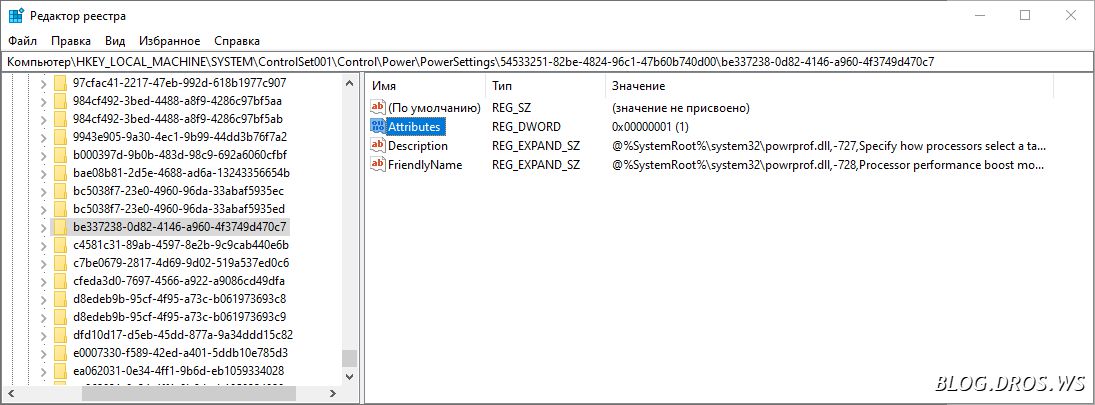
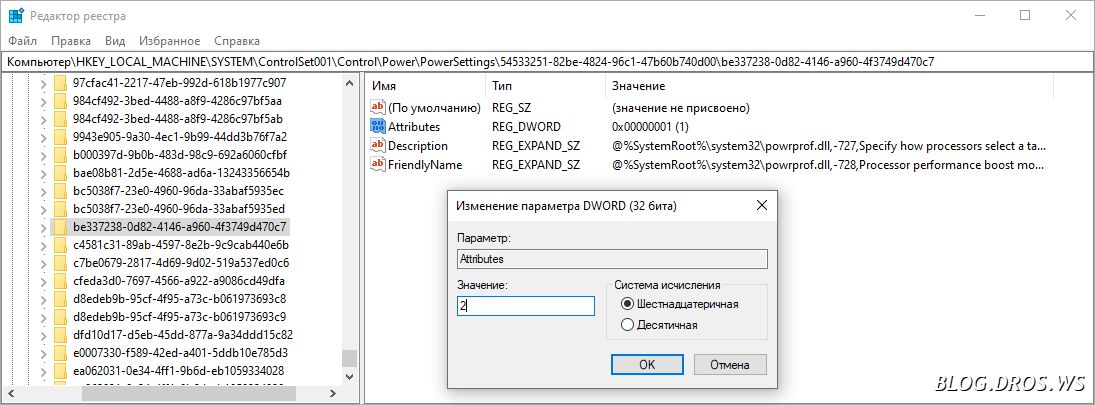
После чего закрываем редактор реестра.
Все то же самое можно сделать запустив и согласившись на внесение изменений (сбросить параметр назад можно другим или редактированием реестра)
Опять жмем на клавиатуре Win + R, пишем powercfg.cpl и жмем энтер. Откроется окно управления электропитанием (можно ручками через Панель управления, но так, имхо, проще и быстрее)
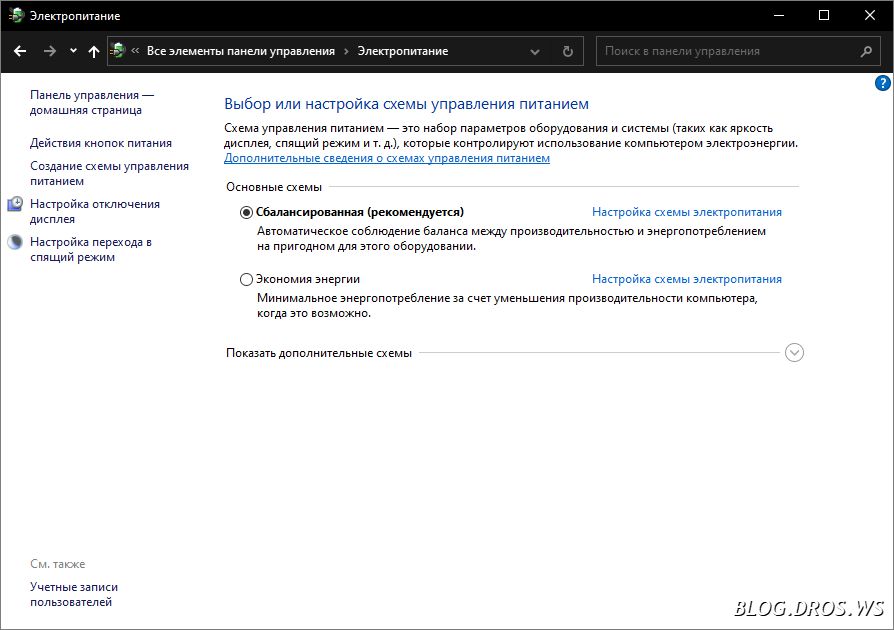
Обратите внимание на то, что у Вас может быть заблокирована возможность редактирования параметров электропитания, если Вы, скажем, впервые туда полезли. Вон та строчка со щитом на скриншоте "Изменение параметров, которые сейчас недоступны" как раз разблокирует эту возможность (на последующих окнах действовать аналогично).
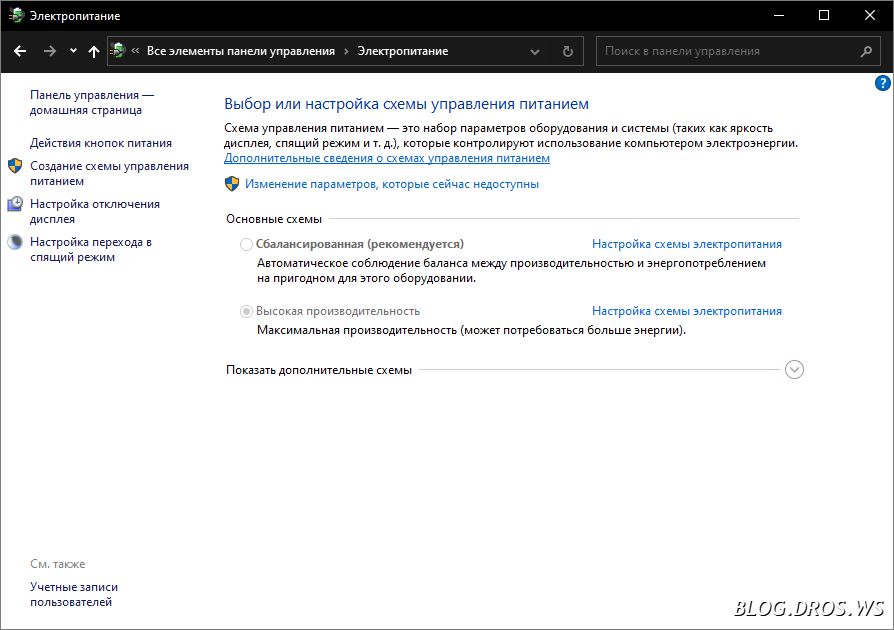
Выбираем актуальную схему питания (ну или можно пройтись по всем, если схемы переключаются во время работы, как это часто бывает на ноутбуках). Жмем на "Изменить дополнительные параметры электропитания".
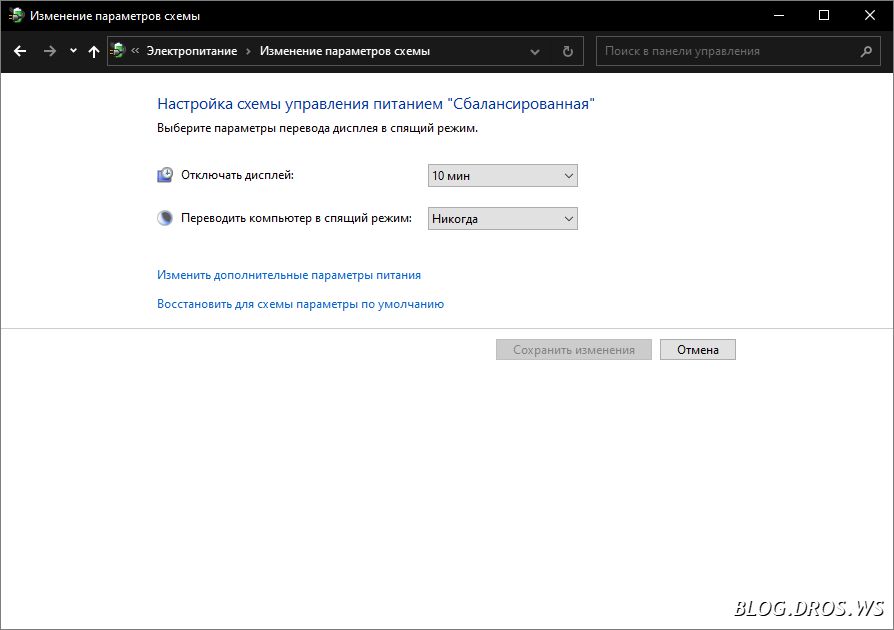
В открывшемся окне листаем до "Управление питанием процессора", разворачиваем узел и переходим в "Режим усиления производительности процессора".
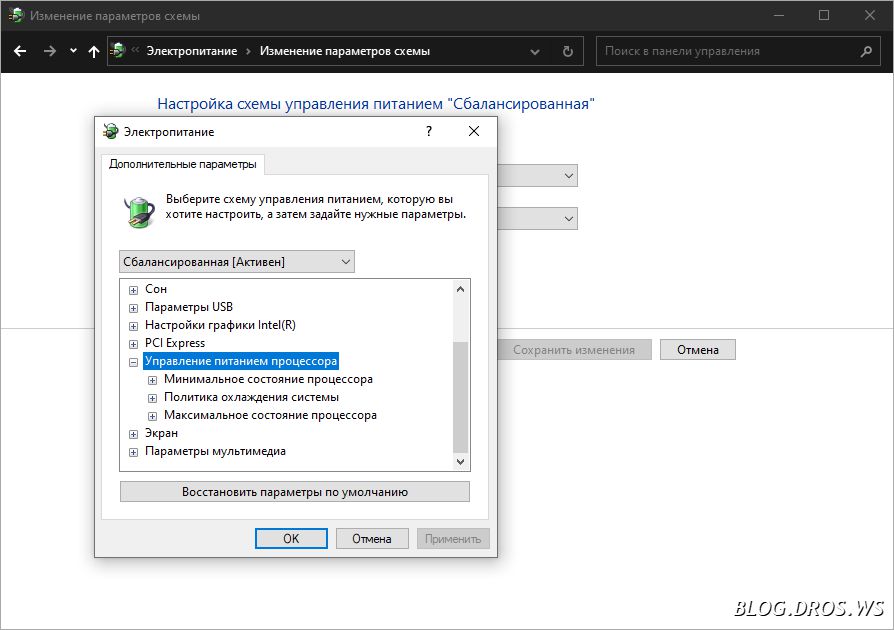

Тут доступны несколько схем работы, но т.к. пост именуется "отключение Turbo Boost" - то выбираем пункт "Отключен" и ждем ОК.
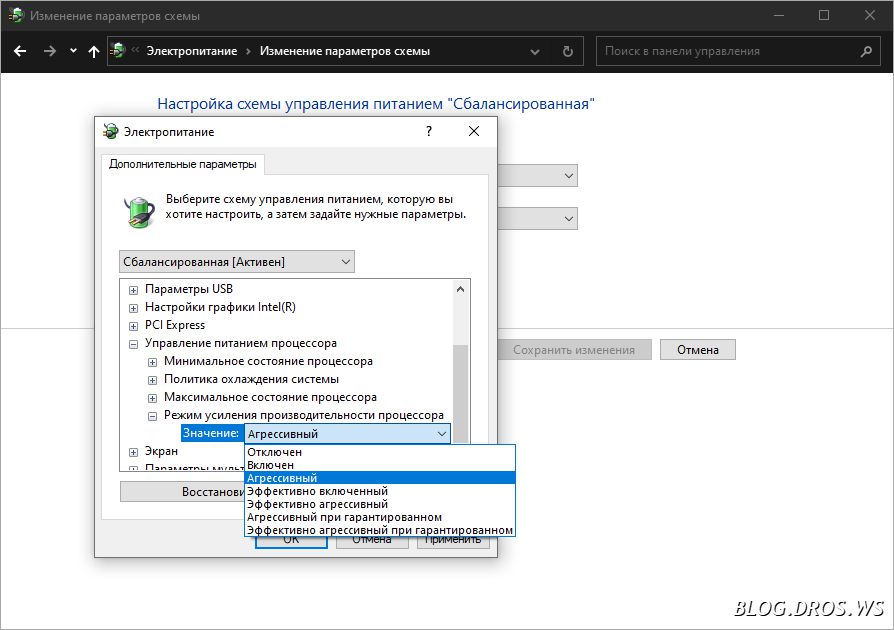
PS.
Альтернативным решением вопроса, особенно при отсутствии админских прав, можно считать изменение параметра "Максимальное состояние процессора", где показатель в 100% можно снизить на пункт или два. Но как мне кажется, это какие-то полумеры.